苹果笔记本怎么安装win11教程
1、首先我们需要安装好的Win10系统。下载一个最新版支持M1电脑的Parallels Desktop 16虚拟机,接着将win11压缩包解压到桌面中。
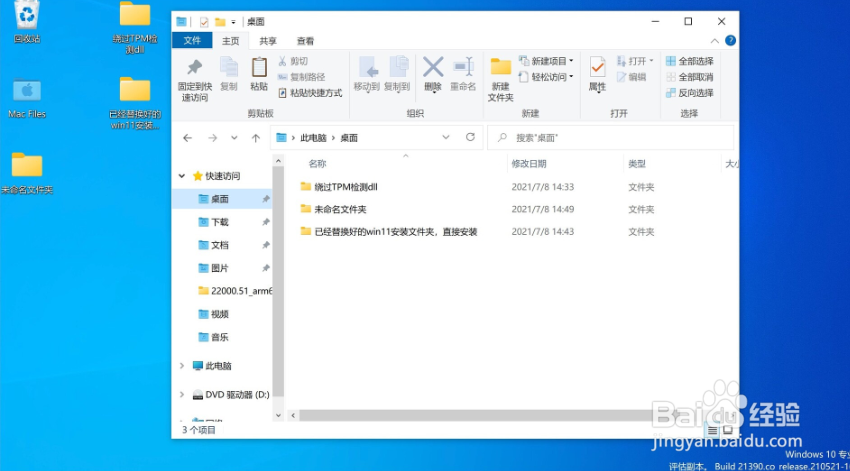
2、接着打开下载好的win10系统,然后将win11系统复制进c盘中。
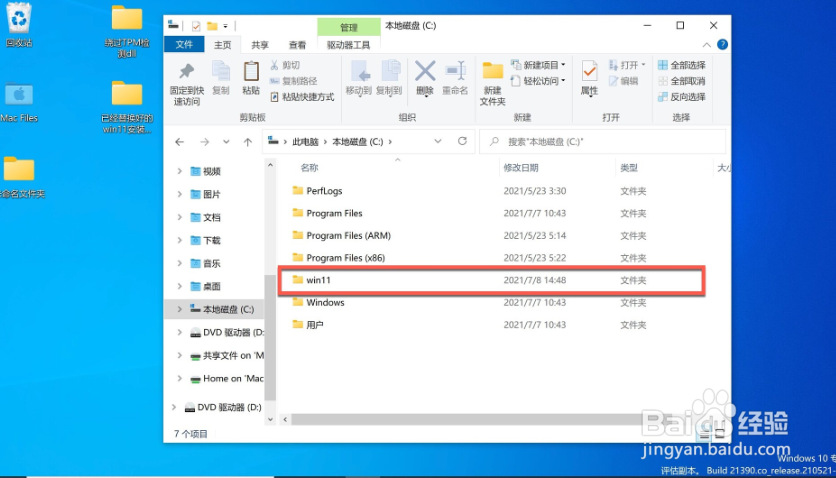
3、然后我们点击打开win11文件夹,双击setup开始安装。
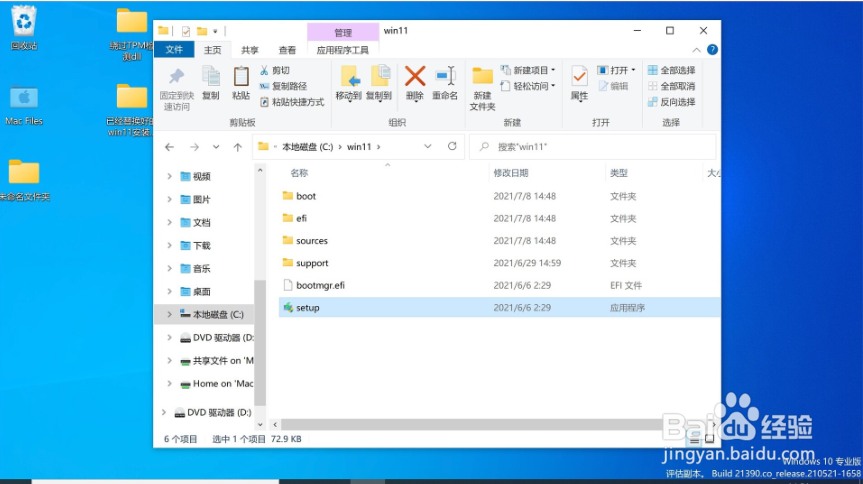
4、弹出win11安装页面,点击下一页即可。
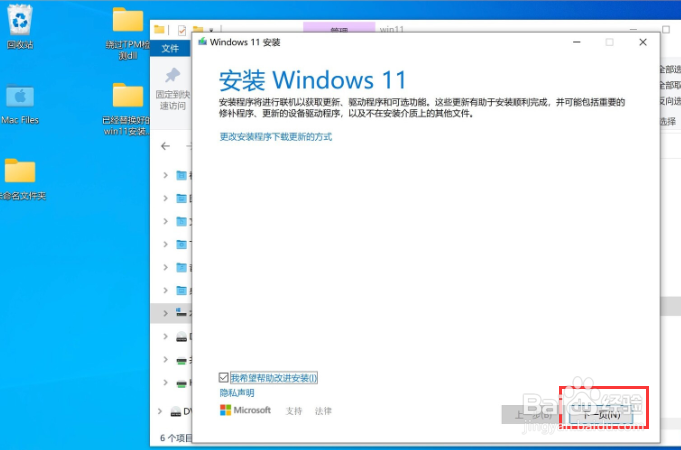
5、我们点击接受声明和许可条款。
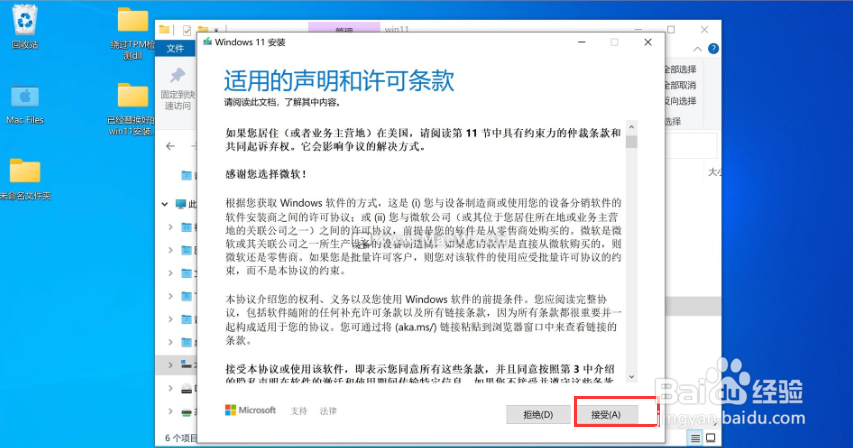
6、系统会开始自动检测更新,我们耐心等待即可。
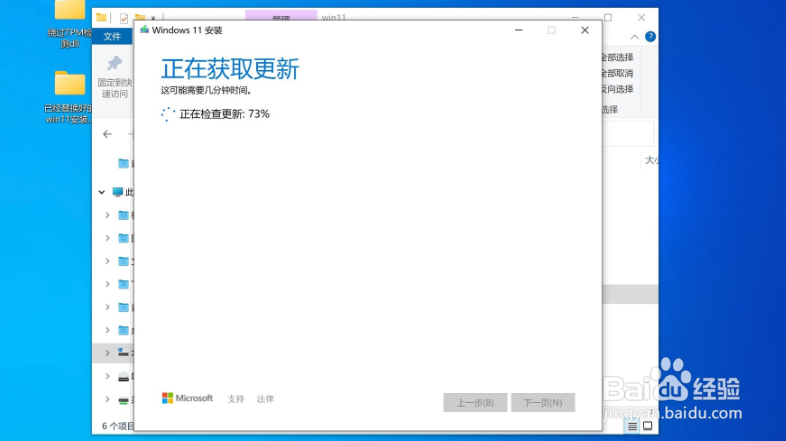
7、准备就绪之后,点击“安装”就可以了。
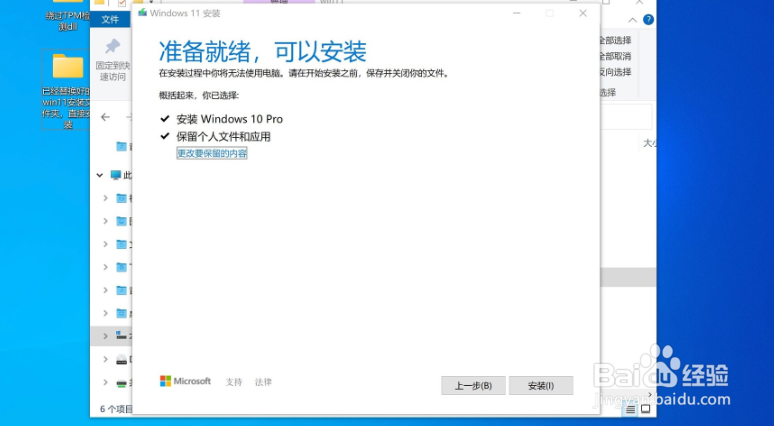
8、正在安装win11系统,等待系统自动安装完成。

9、多次重启后,进入Win11系统,电脑会自动更新Parallels Tools,等待一分钟即可。

1、1.首先我们需要安装好的Win10系统。下载一个最新版支持M1电脑的Parallels Desktop 16虚拟机,接着将win11压缩包解压到桌面中。
2.接着打开下载好的win10系统,然后将win11系统复制进c盘中。
3.然后我们点击打开win11文件夹,双击setup开始安装。
4.弹出win11安装页面,点击下一页即可。
5.我们点击接受声明和许可条款。
6.系统会开始自动检测更新,我们耐心等待即可。
7.准备就绪之后,点击“安装”就可以了。
8.正在安装win11系统,等待系统自动安装完成。
9.多次重启后,进入Win11系统,电脑会自动更新Parallels Tools,等待一分钟即可。
声明:本网站引用、摘录或转载内容仅供网站访问者交流或参考,不代表本站立场,如存在版权或非法内容,请联系站长删除,联系邮箱:site.kefu@qq.com。
阅读量:113
阅读量:189
阅读量:106
阅读量:185
阅读量:113